از طریق منوی جستجو مطلب مورد نظر خود در وبلاگ را به سرعت پیدا کنید
فیلدهای سفارشی وردپرس: چه هستند و راه هایی برای افزودن آنها به پست ها و صفحات
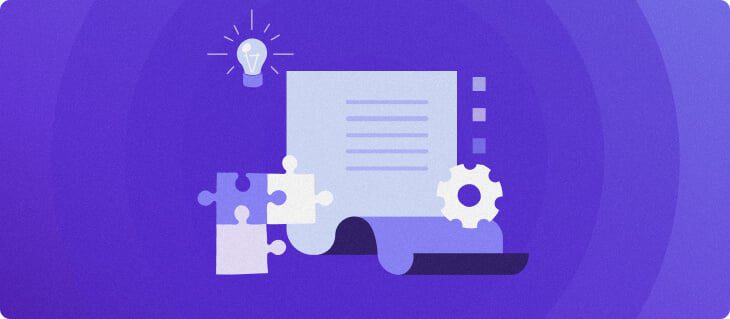
سرفصلهای مطلب
وردپرس بهعنوان یکی از محبوبترین سیستمهای مدیریت محتوا (CMS)، به دلیل عملکردهای مختلف و گزینههای سفارشیسازی آن به طور گسترده شناخته شده است.
یکی از این گزینه ها گسترش ابرداده است که به اطلاعات کلیدی a اشاره دارد page یا پست، از جمله نام نویسنده، عنوان، و توضیحات.
کاربران میتوانند با فعال کردن فیلدهای سفارشی در وردپرس، افزایش عملکرد پستها یا صفحات خاص، ابردادههای اضافی را اضافه کنند. به عنوان مثال، جمع آوری ایمیل نویسنده، قرار دادن یک سلب مسئولیت روی یک پست حمایت شده، یا پیوست کردن جزئیات اضافی به یک محصول.
مشابه اکثر ویژگی های وردپرس، می توانید فیلدهای سفارشی را به صورت دستی یا با استفاده از یک افزونه اختصاصی به پست ها و صفحات خود اضافه کنید.
در این مقاله توضیح خواهیم داد که فیلدهای سفارشی چیست و چگونه با استفاده از هر دو روش آنها را به محتوای وردپرس خود اضافه کنید.
فیلدهای سفارشی وردپرس چیست؟
هر یک page و پستی که در وردپرس ایجاد می کنید متادیتای خاص خود را دارد. ابرداده پیش فرض وردپرس شامل نام، تاریخ و زمان نویسنده است. مثلا، روی در پست زیر، می توانید ابرداده نمایش داده شده در بالای عنوان پست را مشاهده کنید.

با این حال، در برخی موارد، باید ابردادههایی را اضافه کنید که وردپرس از آنها پشتیبانی نمیکند – اینجا جایی است که فیلدهای سفارشی مفید هستند. فیلدهای سفارشی وردپرس یک ویژگی است که اطلاعات اضافی را به یک پست یا یک پست وارد می کند page.
فیلدهای سفارشی راهی برای وارد کردن آن داده ها و گسترش اطلاعات به شما می دهند روی محتوای شما:
- انعطاف پذیر و قابل تنظیم. فیلدهای سفارشی از تکههای کد ساخته شدهاند که به شما امکان میدهند مکانهای آنها را سفارشی و کنترل کنید روی قسمت جلویی سایت شما
- ورودی و به روز رسانی آسان تر. اگر می خواهید اطلاعات نمایش داده شده را به روز کنید روی پست های خود را، به سادگی به جای ویرایش هر پست به صورت جداگانه، فیلدهای سفارشی را تغییر دهید.
- استوار. فیلدهای سفارشی تضمین می کنند که همه پست های شما اطلاعات یکسانی را با قالب بندی یکسان نشان می دهند.
در نهایت، توجه به تفاوت بین فیلدهای سفارشی و انواع پست سفارشی مهم است.
نوع پست سفارشی نوعی محتوا با قالب بندی خاص است، مانند پست های بررسی یا صفحات محصول. در بسیاری از موارد، افراد فیلدهای سفارشی را به قالب های پست سفارشی خود اضافه می کنند، اما می توانید از آنها به طور جداگانه نیز استفاده کنید.
چگونه فیلدهای سفارشی وردپرس را به پست ها و صفحات خود اضافه کنید
در بخش بعدی، ما به شما کمک می کنیم تا با استفاده از دو روش مختلف، فیلدهای سفارشی خود را ایجاد کنید.
روش اول شامل نصب یک پلاگین اختصاصی برای ساده کردن آن است process. مورد دوم مستلزم آن است که فایل های تم وردپرس خود را به صورت دستی ویرایش کنید.
از افزونه Advanced Custom Fields استفاده کنید
افزونه های زیادی وجود دارد که به شما کمک می کند تا به سرعت فیلدهای سفارشی وردپرس را اضافه کنید. محبوب ترین آن است فیلدهای سفارشی پیشرفته (ACF).


این دارای یک رابط کاربری آسان برای استفاده است که به شما امکان می دهد 30 نوع فیلد سفارشی را تنها با چند کلیک اضافه کنید. برای شروع باید افزونه را نصب کرده و آن را فعال کنید.
به داشبورد خود بروید و وارد پلاگین ها → جدید اضافه کن برگه هنگامی که آنجا هستید، از نوار جستجو برای جستجو استفاده کنید فیلدهای سفارشی پیشرفته.


پیش بروید و روی آن کلیک کنید الآن نصب کن دکمه. صبر کنید تا متن تغییر کند فعال کنید، سپس کلیک کنید روی آن را یک بار دیگر
هنگامی که Advanced Custom Fields راهاندازی و اجرا شد، یک فایل جدید خواهید دید فیلدهای سفارشی برگه در داشبورد شما ظاهر می شود. کلیک کردن روی لیستی از گروه های فیلد سفارشی را نشان می دهد که باید خالی باشد.


برای راه اندازی یک گروه فیلد، به سادگی کلیک کنید روی را اضافه کردن جدید دکمه در بالای صفحه نمایش.
با کلیک کردن ادامه دهید روی را فیلد را اضافه کنید دکمه. یک برچسب برای فیلد جدید خود انتخاب کنید که به عنوان نام آن نیز عمل می کند. همچنین باید نوع فیلدی را که میخواهید راهاندازی کنید انتخاب کنید – برخی از گزینهها عبارتند از متن، چک باکس و ایمیل.


برای این مثال، ما قصد داریم یک را ایجاد کنیم پست الکترونیک برای جمع آوری آدرس ایمیل هر نویسنده.


برای نوشتن مجموعه ای از دستورالعمل ها، کافی است فیلد ارائه شده را پر کنید. برای مثال، میتوانید «لطفاً آدرس ایمیل خود را قبل از انتشار پست خود پر کنید» را اضافه کنید.
اگرچه این مرحله ضروری نیست، اما به سایر مدیران کمک می کند روی وب سایت می داند که با فیلد سفارشی چه کاری انجام دهد.


در حال حرکت روی، همچنین باید مشخص کنید که آیا این یک قسمت الزامی است یا خیر. به این ترتیب امکان ذخیره پست ها یا صفحات بدون پر کردن وجود نخواهد داشت.


چند تای دیگه هم هستن تنظیمات پیشرفته در صورت نیاز می توانید تنظیم کنید هنگامی که ویژگی های اصلی پر شدند، به پایین بروید تا مکان مورد نظر را پیدا کنید بستن فیلد دکمه.


کلیک کردن روی به طور خودکار گروه فیلد سفارشی شما را به لیست اضافه می کند. برای افزودن فیلدهای سفارشی بیشتر، به سادگی آن را انتخاب کنید فیلد را اضافه کنید را فشار دهید و تکرار کنید process.


هنگامی که گروه های فیلد سفارشی خود را ایجاد کردید، باید پیکربندی کنید که این گروه های فیلد سفارشی با سفارشی کردن مکان نمایش داده شوند. محل تنظیمات.
گزینه ای با برچسب وجود دارد اگر این گروه فیلد را نشان دهید که می توانید برای پیکربندی گزینه های نمایش استفاده کنید.
در این مثال، فیلد سفارشی را برای نمایش پیکربندی کردیم روی پست های معمولی در صورت تمایل، می توانید بیش از یک مکان برای نمایش فیلد سفارشی خود با استفاده از آن اضافه کنید گروه قوانین را اضافه کنید دکمه.


در نهایت ضربه را بزنید انتشار را فشار دهید تا فیلد سفارشی جدید خود را ذخیره کنید.
وقتی زمینه شما آماده شد، ویرایشگر پست وردپرس را باز کنید. فیلد سفارشی درست زیر ویرایشگر متن نمایش داده می شود.


به خاطر داشته باشید که نمی توانید از فیلدهای سفارشی پیشرفته برای نمایش فیلدهای سفارشی برای بازدیدکنندگان وب سایت استفاده کنید – فیلد سفارشی فقط در داشبورد شما نمایش داده می شود.
اگر می خواهید فیلدهای سفارشی را نمایش دهید روی در قسمت جلویی سایت، باید فایل تم را ویرایش کنید. ما شما را از این طریق راهنمایی خواهیم کرد process در ادامه مقاله
سایر پلاگین های فیلد سفارشی
اگر به دنبال افزونهای هستید که گزینههای بیشتری نسبت به فیلدهای سفارشی پیشرفته ارائه دهد، ما سه گزینه را فهرست کردهایم تا به شما کمک کنیم ابزاری را پیدا کنید که مناسبتر با نیازهای وبسایت شما باشد.
1. متا باکس


با Meta Box، فیلدهای سفارشی را در پستها، صفحات و فرمهای وردپرس فعال کنید. تا 40 فیلد سفارشی، از لیست های متنی و چک باکس گرفته تا تصاویر و فیلدهای کاربری را پشتیبانی می کند.
افزونههای رایگان را ارائه میکند و به شما امکان میدهد فیلدهای سفارشی را در نظرات و Yoast SEO اضافه کنید تا نمرات SEO محتوای خود را بهبود بخشید. این افزونه همچنین با وردپرس ادغام می شود page سازندگان دوست دارند Beaver Builder.
علاوه بر این، Meta Box هر دو را ارائه می دهد رایگان و نسخه های پریمیوم
با نسخه پریمیوم خود، با شروع در 99 دلار در سال، به متا باکس سازنده آن دسترسی خواهید داشت. این ویژگی به شما امکان می دهد فیلدهای سفارشی وردپرس را با استفاده از یک رابط کشیدن و رها کردن آسان برای استفاده اضافه کنید.


Custom Fields Suite راه حلی سبک و ساده برای فعال کردن فیلدهای سفارشی در وب سایت های وردپرس ارائه می دهد.
این رایگان افزونه از 14 نوع فیلد از جمله حلقه، تب، WYSIWYG، تاریخ و درست/نادرست پشتیبانی میکند. می توانید فیلدهای سفارشی را به پست وردپرس خود اضافه کنید، pageو انواع پست سفارشی.
از افزونه برای ایجاد گروه های فیلد سفارشی و نمایش آنها استفاده کنید روی ویرایشگر پست با کادر قوانین قرار دادن، همچنین می توانید تصمیم بگیرید که گروه فیلد در کجا ظاهر شود. به عنوان مثال، ممکن است آن را در بالا یا پایین ویرایشگر متن قرار دهید.
تنها نقطه ضعف Custom Fields Suite این است که تیم پشتیبانی مشتری ندارد. با این حال، فراهم می کند مستندات که برای اطلاعات بیشتر در مورد افزونه می توانید به آن دسترسی داشته باشید.
3. غلاف


Pods تمام محتوای سفارشی را در یک رابط کاربری ساده و تمیز مدیریت می کند. این کار اضافه کردن فیلدهای سفارشی به پستها، صفحات یا هر نوع محتوای سفارشی را آسانتر میکند.
از کدهای کوتاه، ویجت ها یا الگوهای افزونه برای نمایش فیلدها در هر مکانی استفاده کنید روی سایت. Pods همچنین با انواع فیلدهای سفارشی پیشفرض عرضه میشود، اما امکان ایجاد انواع جدید با توجه به نیاز شما وجود دارد.
Pods به خوبی با سایر افزونه های وردپرس مانند پولیلانگ، Beaver Builder، و اشکال جاذبه. علاوه بر این، مجهز به مستندات گسترده و پشتیبانی از چت زنده برای راهنمایی کاربران و حل هر گونه مشکل.
[DOWNLOAD]
فیلدهای پست سفارشی وردپرس را به صورت دستی اضافه کنید و تم خود را ویرایش کنید تا آنها را نمایش دهید
به طور پیش فرض، گزینه custom fields در وردپرس پنهان است. برای فعال کردن این ویژگی، به خود دسترسی داشته باشید page یا ویرایشگر پست
را بیابید گزینه های صفحه نمایش دکمه روی گوشه سمت راست صفحه نمایش خود را بررسی کنید فیلدهای سفارشی جعبه


با این کار یک کادر محاوره ای جدید در زیر ویرایشگر محتوا ظاهر می شود.


می توانید داده های فیلد سفارشی را با استفاده از جفت های کلید/مقدار وارد کنید. این کلید به نام فیلد سفارشی شما اشاره دارد، در حالی که ارزش اطلاعاتی است که می خواهید نمایش دهید.
به عنوان مثال، ما می خواهیم یک سلب مسئولیت به یک پست حمایت شده اضافه کنیم. بنابراین، ما تنظیم کردیم حمایت مالی شد به عنوان نام و پر کردن آره یا خیر در کادر مقدار برای نشان دادن اینکه آیا پست حمایت شده است یا خیر.


بزن به افزودن فیلد سفارشی دکمه را در پایین جعبه برای ذخیره آن فشار دهید.
با این حال process به اینجا ختم نمی شود وردپرس فقط مقادیر فیلد سفارشی را نگه می دارد روی قسمت عقب برای نمایش اطلاعات روی در قسمت جلویی سایت، باید فایل های تم را ویرایش کنید.
چندین گزینه برای ویرایش فایلهای تم شما وجود دارد – از طریق داشبورد مدیریت، اتصال به FTP یا استفاده از هاستینگerمدیر فایل.
صرف نظر از روشی که انتخاب میکنید، توصیه میکنیم از یک طرح زمینه کودک برای آزمایش آزادانه بدون آسیب رساندن به موضوع استفاده کنید. process.
در این آموزش روش دسترسی مستقیم به فایل ها از داشبورد وردپرس را به شما نشان خواهیم داد. اقدام به ظاهر → ویرایشگر تم، سپس مکان را پیدا کنید single.php فایل.


در زیر نمونه ای از کدهای رایج برای نمایش فیلدهای سفارشی آورده شده است:
<?php echo get_post_meta($post->ID, 'key', true); ?>
توجه داشته باشید که کد دقیقی که استفاده می کنید ممکن است بسته به آن متفاوت باشد روی عمل یا اطلاعاتی که می خواهید نمایش دهید. با این حال، مطمئن شوید که تغییر دهید نگهدارنده “کلید”. با نام فیلد دلخواه شما
در این مثال، ما می خواهیم یک پیام سلب مسئولیت برای پست های حمایت شده نمایش دهیم. بنابراین، کد باید به شکل زیر باشد:
<?php
$meta = get_post_meta( get_the_ID(), 'Sponsored Post' );
if( $meta[0] == 'Yes' ) {
?>
<center>This post contains affiliate links. We might earn a commission if you make a purchase using these links.</center>>
<?php } ?>
کاری که می خواهید انجام دهید این است که کد خود را در آن اضافه کنید حلقه وردپرسکه تابعی است که به وردپرس میگوید که چه دادههایی را باید جمعآوری کند و هنگام مشاهده محتوا نمایش دهد روی سایت شما.
بسته به کد حلقه می تواند متفاوت باشد روی از کدام تم استفاده می کنید با این حال، حلقه پیش فرض وردپرس چگونه به نظر می رسد:
<?php if ( have_posts() ) : while ( have_posts() ) : the_post(); ?> <?php endwhile; else: ?> <?php endif; ?>
هنگام اضافه کردن یک فیلد سفارشی، می توانید مکان آن را کنترل کنید روی سایت. به عنوان مثال، برای قرار دادن آن در بالای یک پست، کد را قبل از خط زیر اضافه کنید:
while ( have_posts() ) : the_post();
وقتی کد را با موفقیت به ویرایشگر تم اضافه کردید، کلیک کنید روی را به روز رسانی فایل را فشار دهید تا تغییرات را ذخیره کنید.
کدی که ما اعمال میکنیم به وردپرس میگوید که پستها را با آن جستجو کند پست حمایت شده فیلدهای سفارشی را وارد کنید و مقدار را بررسی کنید.
اگر مقدار به صورت تنظیم شده باشد، وردپرس پیام سلب مسئولیت را نمایش می دهد آره از آنجایی که پست به عنوان حمایت شده علامت گذاری شده است. در غیر این صورت، هیچ اطلاعات اضافی یا ابرداده ای را نشان نمی دهد.


به خاطر داشته باشید که مثال بالا یکی از توابع اصلی فیلدهای سفارشی وردپرس است. برای اعمال اقدامات پیچیده تر، باید مقداری کدگذاری اضافی انجام دهید.
در زیر چندین تگ الگو وجود دارد که می توانید از آنها برای سفارشی کردن عملکرد فیلدهای سفارشی استفاده کنید روی وبسایت شما:
- the_meta() – همچنین به عنوان post-meta شناخته می شود، این تگ لیستی از فیلدهای سفارشی پست را نمایش می دهد.
- get_post_custom() و get_post_meta() – یک یا چند ابرداده از یک پست را بازیابی می کند.
- get_post_custom_values() – مقادیر یک فیلد پست سفارشی را واکشی می کند.
نتیجه
وردپرس مجهز به ویژگی های پیشرفته ای مانند فیلدهای سفارشی است تا کاربران را قادر می سازد اطلاعات اضافی را به یک پست یا یک پست اضافه کنند page، از سلب مسئولیت گرفته تا تصاویر و چک باکس ها.
عملکرد فیلد سفارشی داخلی وردپرس به طور پیش فرض پنهان است، بنابراین ما مراحل را اضافه کرده ایم روی چگونه آن را فعال کنیم
علاوه بر آن، مراحل ایجاد و استفاده از فیلدهای سفارشی در وردپرس را نیز پوشش داده ایم:
- با نصب افزونه Advanced Custom Fields یا هر یک از سه پلاگین پیشنهادی دیگر روی تارنما.
- در حال ویرایش دستی طرح زمینه single.php فایل.
ویژگی فیلد سفارشی بومی وردپرس ممکن است کاربرپسندترین تکنیک نباشد. به همین دلیل، ما گزینه استفاده از افزونه های فیلدهای سفارشی را برای ساده کردن آن در نظر گرفته ایم process.
امیدواریم این راهنما به شما در درک روش اعمال و نمایش فیلدهای سفارشی کمک کرده باشد روی وب سایت های وردپرسی می توانید سوالات خود را در بخش نظرات زیر مطرح کنید.
سایر تکنیک های پیشرفته وردپرس را بیاموزید
روش ایجاد کد کوتاه در وردپرس
روش افزایش سرعت وردپرس
روش حذف نوار کناری در وردپرس
روش استفاده از فونت های آیکون وردپرس
راهنمای تست A/B وردپرس
روش ایجاد یک محیط مرحله بندی در وردپرس
لطفا در صورت وجود مشکل در متن یا مفهوم نبودن توضیحات، از طریق دکمه گزارش نوشتار یا درج نظر روی این مطلب ما را از جزییات مشکل مشاهده شده مطلع کنید تا به آن رسیدگی کنیم
زمان انتشار: 1402-12-30 13:02:10



